Tal vez eres uno de la mayoría no vocal a los que no les importa la barra táctil. Quizás tú incluso me gusta. Y tal vez, al mismo tiempo, no puedas ver el sentido de Siri en la Mac.
¿No sería genial si pudieras personalizar tu MacBook Pro solo para ti? ¿Un Touch Bar encantador, práctico y hermoso, solo que sin ese dumbo Siri? Bueno, sí lo haría. A continuación, se explica cómo eliminar a Siri de la barra táctil de la Macbook.
Personaliza la barra táctil
El primer paso, como siempre, es abrir el Preferencias del Sistema aplicación en tu Mac. Luego, haga clic en el Teclado icono. Verás esta pantalla:
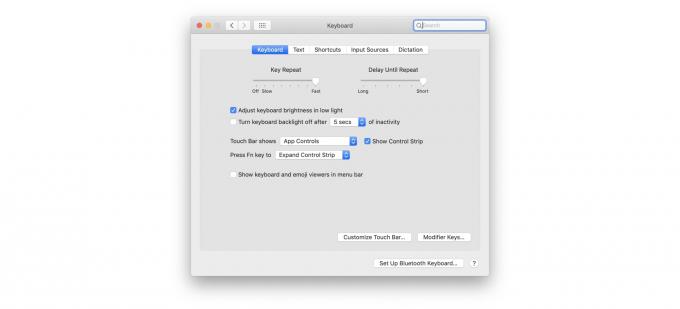
Foto: Graham Bower / Cult of Mac
A continuación, haga clic en el Personalizar Touch Bar… botón, y verá esta hermosa pantalla:
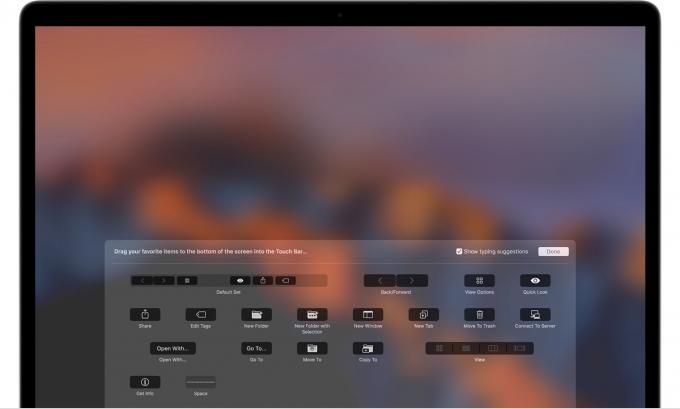
Foto: Apple
La personalización de la barra táctil es fácil. En este modo, mueves el mouse hacia abajo debajo en la pantalla del MacBook y en la barra táctil. Esto le permite arrastrar íconos dentro y fuera de la Touch Bar, y también arrastrarlos dentro de ella. Para eliminar Siri, simplemente tome su ícono con el mouse y arrástrelo hacia afuera.
Luego, toque Hecho en la barra táctil o haga clic en Hecho en la pantalla cuando hayas terminado. Fácil. No más Siri.
Personaliza la Control Strip desde cualquier aplicación
Aquí tienes un consejo adicional. No es necesario que visite las Preferencias del sistema para personalizar el Tira de control. Puede hacerlo desde dentro de cualquier aplicación que lo admita, como el Finder. La Control Strip es la sección más a la derecha de la Touch Bar, la que tiene los controles del sistema (volumen, brillo de la pantalla, etc.).
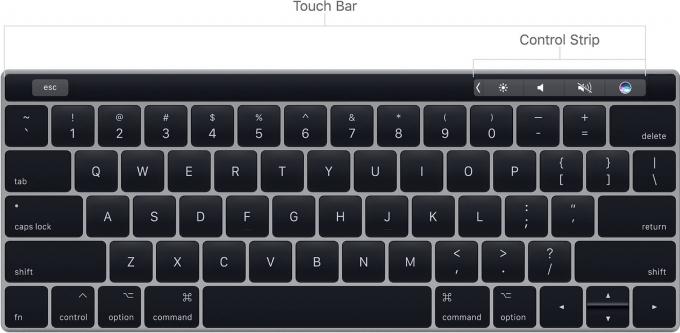
Foto: Apple
Para personalizar la tira de control directamente, haga clic en Ver> Personalizar barra táctil en el menú y verá la pantalla de personalización. Toque la tira de control para habilitar la personalización. Desde aquí puedes arrastrar a Siri con el mouse, como antes. También puede reorganizar los iconos a su gusto.
La barra táctil es genial
La gente odia la Touch Bar, pero es genial. Pierde la clave de escape, que es una penalización que no vale la pena pagar para algunas personas, pero obtiene muchas de las ventajas de un panel táctil en constante cambio, sin tener que estirar la mano para tocar la pantalla real, lo cual es una pesadilla ergonómica. De hecho, me gusta tanto la idea de la barra táctil que me gustaría un teclado mágico con una barra táctil para usar con mi iPad. ¿Por qué no, verdad? 1
- Seguridad, por eso no. Las funciones de la barra táctil, como la identificación táctil, requieren que la barra táctil sea parte de la computadora que controla. Pero, ¿qué tal un teclado que usa Smart Connector y solo tiene controles no seguros? Me encantaría eso para ver películas, controlar GarageBand, etc. ↩

